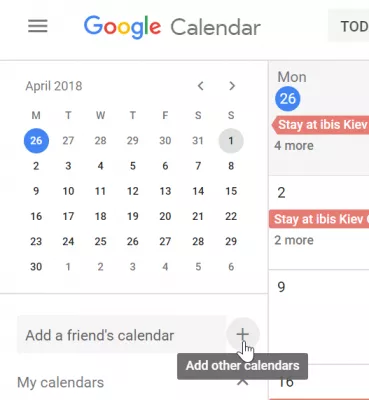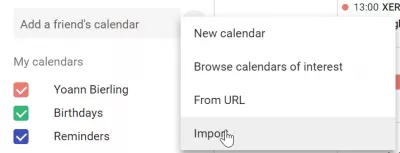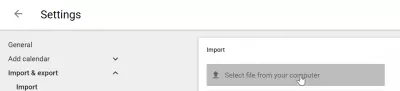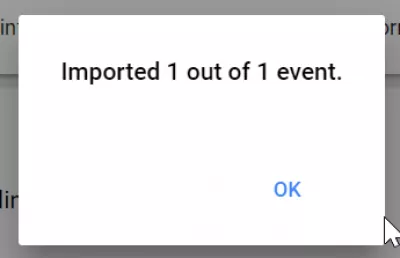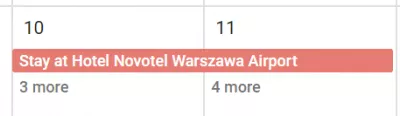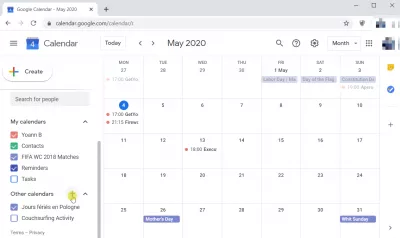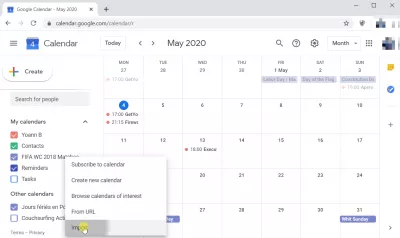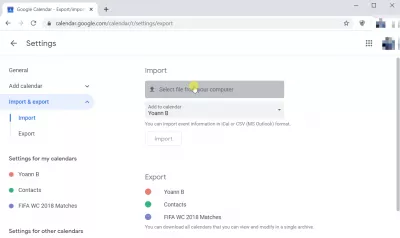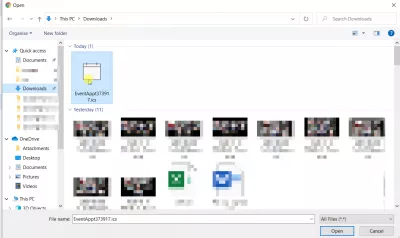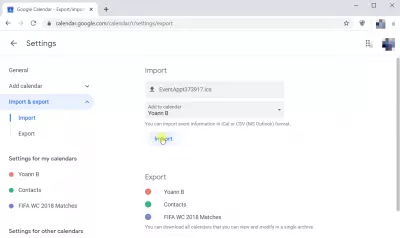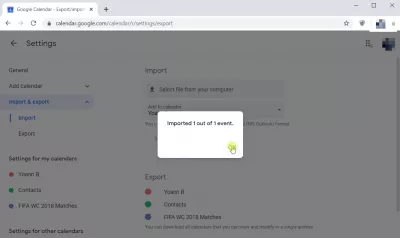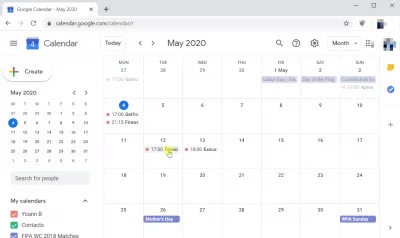So importieren Sie die ICS-Datei in Google Kalender
- Google Kalender importieren ICS
- So importieren Sie ICS in Google Kalender
- So fügen Sie ICS zu Google Kalender hinzu
- Google Kalender importieren ICS-URL
- Importieren Sie den Outlook-Kalender in Google
- Bild- und Videoanleitung: Google Kalender importiert ICS-Datei
- Häufig Gestellte Fragen
- Google Kalender: Importieren Sie ICS-Dateien und Ereignisse - video
Google Kalender importieren ICS
Schon mal versucht, ICS zu Google Kalender hinzuzufügen, zum Beispiel eine Outlook-Ereignis-.ICS-Datei in Google Kalender, und konnte nicht finden, wie?
Es ist ziemlich einfach. Vorausgesetzt, dass die ICS-Datei, die beispielsweise aus Outlook stammt, bereits erstellt wurde und auf dem Dateisystem des Computers verfügbar ist.
So importieren Sie ICS in Google Kalender
Suchen Sie in der Google Kalender-Ansicht nach dem Pluszeichen + neben Kalender eines Freundes hinzufügen.
Klicken Sie auf das Pluszeichen +, um ein Menü zu öffnen, mit dem Sie neue Kalender erstellen, öffentliche Kalender durchsuchen, Kalender aus der URL importieren oder Kalender aus bereits exportierten lokalen Kalenderdateien importieren können.
Wählen Sie dort Importieren, um ICS in Google Kalender hochzuladen.
Klicken Sie in diesem Menü (auch unter Einstellungen) auf Datei von Ihrem Computer auswählen.
So fügen Sie ICS zu Google Kalender hinzu
Dies öffnet ein Explorer-Fenster, in dem Sie Ihre ICS-Datei Google Kalender importieren müssen.
Eine Bestätigungsmeldung informiert Sie darüber, wie viele Ereignisse aus der ICS-Datei importiert wurden.
Und voilà! Geh zurück zu deinem Google Kalender und das Event wird dort sein.
Werden Sie ein Excel Pro: Schließen Sie sich unserem Kurs an!
Erhöhen Sie Ihre Fähigkeiten vom Anfänger zum Helden mit unserem Excel 365 -Basics -Kurs, um Sie nur wenige Sitzungen zu behaupten.
Melden Sie sich hier an
Sie werden nun per Kalender benachrichtigt und sehen es von Ihrem Android-Telefon aus, wenn Ihr Google-Konto entsprechend im Kalender Ihres Telefons verknüpft ist.
Google Kalender importieren ICS-URL
Es ist auch möglich, ICS in den Google-Kalender mit einer ICS-Datei hochzuladen, die sich online befindet, beispielsweise von einer Website kommt oder auf einem öffentlichen Online-Laufwerk gespeichert ist.
Gehen Sie dazu einfach wie oben beschrieben vor und wählen Sie im Menü zum Hinzufügen anderer Kalender die Option Von URL aus.
Fügen Sie dort die URL der Online-Kalenderdatei ein und folgen Sie den Schritten bis zum Ende, um ICS in Google Kalender zu importieren.
Importieren Sie den Outlook-Kalender in Google
Um Outlook in Google Kalender zu importieren, müssen Sie zunächst Outlook öffnen und den Anforderungskalender in eine Eventics-Datei exportieren.
Befolgen Sie anschließend die obigen Schritte, um ICS zu Google Kalender hinzuzufügen.
Bild- und Videoanleitung: Google Kalender importiert ICS-Datei
Im Folgenden finden Sie eine vollständige exemplarische Vorgehensweise, in Bildern und im Video, wie Sie eine ICS-Datei in Google Kalender in wenigen Schritten wichtig machen können:
- Klicken Sie im ersten Schritt unten links auf dem Bildschirm auf das Plus-Symbol neben anderen Kalendern. Möglicherweise müssen Sie unter dem Tageskalender nach unten scrollen, um dieses Symbol anzuzeigen.
- Wählen Sie im zweiten Schritt die Option Importieren in der Liste. Wenn der Kalender im Web verfügbar ist, können Sie die Option Von URL auswählen.
- Klicken Sie im dritten Schritt auf Datei von Ihrem Computer auswählen, um den Windows Explorer zu öffnen
- Vierter Schritt: Wählen Sie die Datei auf Ihrem Computer aus, indem Sie mit dem Windows Explorer durch Ihre Ordner blättern
- Klicken Sie im fünften Schritt auf die Schaltfläche Importieren, um die ICS-Datei von Ihrem Computer in Ihren Google Kalender zu importieren.
- Im sechsten Schritt wurde die ICS-Datei in Ihren Google Kalender importiert, und der Google Kalender zeigt an, wie viele Ereignisse aus der ICS-Datei importiert wurden.
- Überprüfen Sie im siebten Schritt, ob das ICS-Ereignis in Ihren Google Kalender importiert wurde, und öffnen Sie es, um es zu ändern oder zu überprüfen.
Häufig Gestellte Fragen
- Was sind die Schritte, die mit dem Importieren einer ICS -Datei in den Google -Kalender importiert werden, um sicherzustellen, dass alle Ereignisse genau übertragen werden?
- Um eine ICS -Datei in den Google -Kalender zu importieren, gehen Sie in einen Webbrowser zu Google Calendar, klicken Sie auf das Symbol für die Ausrüstung, um Einstellungen zu erhalten, wählen Sie Importieren und exportieren Sie, wählen Sie Datei aus Ihrem Computer aus, finden und wählen Sie die ICS -Datei und wählen Sie die ICS -Datei und wählen Klicken Sie schließlich auf Import, um die Ereignisse zu Ihrem Kalender hinzuzufügen.
Google Kalender: Importieren Sie ICS-Dateien und Ereignisse

Yoann Bierling ist ein Professionell für Web Publishing & Digital Consulting, der sich durch Fachwissen und Innovationen in Technologien global auswirkt. Er leidenschaftlich für die Stärkung von Einzelpersonen und Organisationen, um im digitalen Zeitalter gedeihen zu können, ist ermächtig, um außergewöhnliche Ergebnisse zu erzielen und das Wachstum durch Bildungsinhalte zu fördern.
Werden Sie ein Excel Pro: Schließen Sie sich unserem Kurs an!
Erhöhen Sie Ihre Fähigkeiten vom Anfänger zum Helden mit unserem Excel 365 -Basics -Kurs, um Sie nur wenige Sitzungen zu behaupten.
Melden Sie sich hier an